
Ini adalah tutorial bagaimana merubah status di Yahoo! Messenger menjadi tampilan list lagu-lagu yang sedang kita dengarkan di winamp secara otomatis. Jadi status tersebut untuk menunjukkan bahwa saat itu kita sedang mendengarkan lagu apa di winamp kita. Untuk YMnya yg saya gunakan versi 9.0.0.2162 dan Winamp versi 50rc8 Beberapa versi sebelumnya sudah pernah saya coba dan bisa. Berikut langkah-langkahnya :
1. Pastikan komputer sudah terinstal Yahoo! Messenger dan Winamp. Bagi yang belum memiliki silakan download disini :
- Yahoo! Messenger 9.0.0.2162 download >>disini<<
- Winamp 50rc8 download >>disini<<
2. Download winamp plugin for yahoo messenger download >>disini<<
3. Matikan / nonaktifkan dulu winamp maupun yahoo messengernya sebelum menginstal plugin.
4.Install plugin winamp [ym_now_playing_v4.6_geghans.exe] tersebut dan biarkan proses instalasi berjalan otomatis sampai selesai.
5. Jalankan winamp player dan tekan CTRL+P atau klik menu Options – Preferences maka akan muncul jendela pengaturan [Winamp Preferences] seperti dibawah ini :
6. Pada jendela Winamp Preferences pilih menu Plug-ins – General Purpose kemudian klik dua kali pada pilihan Yahoo! Messenger Now Playing 4.6 maka akan keluar jendela configuration.
7. Aktifkan opsi pada Enable status changing. Pada bagian Status format isikan sesuai yang kamu butuhkan, format kodenya ada pada Inline placeholders:
- Sample di atas berarti hanya akan menunjukkan nomor urutan dan judul lagu serta nama album yang tertera pada winamp
- Aktifkan opsi Show headphones icon untuk menampilkan icon headphones
8. Setelah selesai klik Save.
9. Hapus custom status message yang ada pada Yahoo! Messenger kamu. Custom status message maksudnya adalah status-status yang kamu buat sendiri yang dilakukan dari New Status Message…
10. Jalankan Yahoo! Messenger kamu dan mainkan salah satu lagu yang terdapat pada winamp maka otomatis status pada YM akan menjadi list lagu yang sedang Anda mainkan.
11. Untuk menonaktifkan plugin, kembali ke plugin Yahoo! Messenger Now Playing 4.6 dan nonaktifkan opsi Enable status changing.
So .. buat siapa aja yang bosan sama tampilan status yahoo messenger yang itu-itu aja, cara ini patut dicoba biar keliatan gaul gitu.. [hehehehe .. kidding]. Selamat mencoba.
Jangan Lupa tinggalin comment nya ya.. :)
1. Pastikan komputer sudah terinstal Yahoo! Messenger dan Winamp. Bagi yang belum memiliki silakan download disini :
- Yahoo! Messenger 9.0.0.2162 download >>disini<<
- Winamp 50rc8 download >>disini<<
2. Download winamp plugin for yahoo messenger download >>disini<<
3. Matikan / nonaktifkan dulu winamp maupun yahoo messengernya sebelum menginstal plugin.
4.Install plugin winamp [ym_now_playing_v4.6_geghans.exe] tersebut dan biarkan proses instalasi berjalan otomatis sampai selesai.
5. Jalankan winamp player dan tekan CTRL+P atau klik menu Options – Preferences maka akan muncul jendela pengaturan [Winamp Preferences] seperti dibawah ini :
6. Pada jendela Winamp Preferences pilih menu Plug-ins – General Purpose kemudian klik dua kali pada pilihan Yahoo! Messenger Now Playing 4.6 maka akan keluar jendela configuration.
7. Aktifkan opsi pada Enable status changing. Pada bagian Status format isikan sesuai yang kamu butuhkan, format kodenya ada pada Inline placeholders:
- Sample di atas berarti hanya akan menunjukkan nomor urutan dan judul lagu serta nama album yang tertera pada winamp
- Aktifkan opsi Show headphones icon untuk menampilkan icon headphones
8. Setelah selesai klik Save.
9. Hapus custom status message yang ada pada Yahoo! Messenger kamu. Custom status message maksudnya adalah status-status yang kamu buat sendiri yang dilakukan dari New Status Message…
10. Jalankan Yahoo! Messenger kamu dan mainkan salah satu lagu yang terdapat pada winamp maka otomatis status pada YM akan menjadi list lagu yang sedang Anda mainkan.
11. Untuk menonaktifkan plugin, kembali ke plugin Yahoo! Messenger Now Playing 4.6 dan nonaktifkan opsi Enable status changing.
So .. buat siapa aja yang bosan sama tampilan status yahoo messenger yang itu-itu aja, cara ini patut dicoba biar keliatan gaul gitu.. [hehehehe .. kidding]. Selamat mencoba.
Jangan Lupa tinggalin comment nya ya.. :)

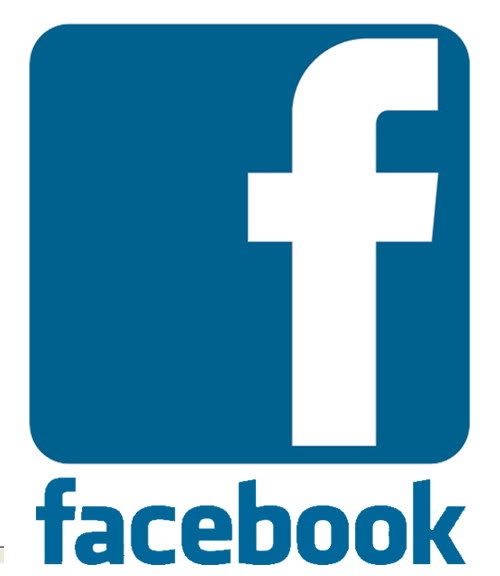







 <
< 


